wps文字后面有空白下面的字上不来的解决教程
时间:2023-09-11 08:44:06作者:极光下载站人气:968
wps软件是许多用户很喜欢的一款办公软件,为用户带来了许多的便利,在这款办公软件中用户可以用来编辑文档、演示文稿以及表格等不同种类的文件,很好的满足了用户的需求,因此wps软件收获了不少忠实的用户,当用户用来编辑文档文件时,在页面上打字后,会发现文字后面有空白,但是下面的字上不来的情况,这种情况用户应该怎么来解决呢,其实后面有空白应该是用户不小心调整了标尺上的游标导致的,用户简单的移动游标就可以成功让下面的文字上来了,详细的操作过程是怎样的呢,接下来就让小编来向大家分享一下文wps文字后面有空白下面的字上不来的解决方法吧,希望用户能够喜欢。
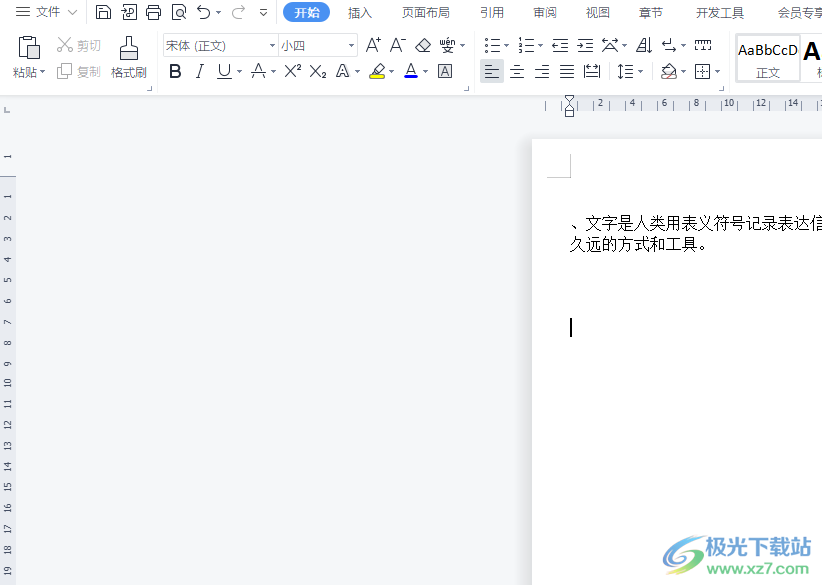
方法步骤
1.用户在电脑桌面上打开wps软件,并来到文档文件的编辑页面上来进行设置
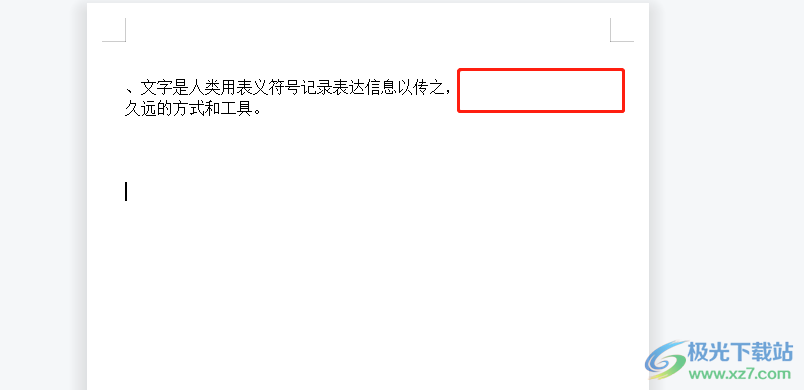
2.在页面上方的菜单栏中点击视图选项,将会显示出相关的选项卡,用户勾选标尺选项

3.这时在编辑页面的上方,用户就可以看到成功显示出来的标尺,用户需要向右移动其中的游标
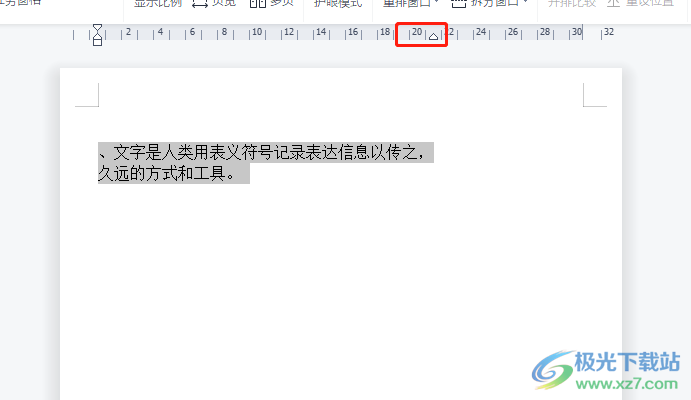
4.在移动的过程中用户可以看到显示出来的竖虚线,用户直接将游标移动到合适的地方就可以了
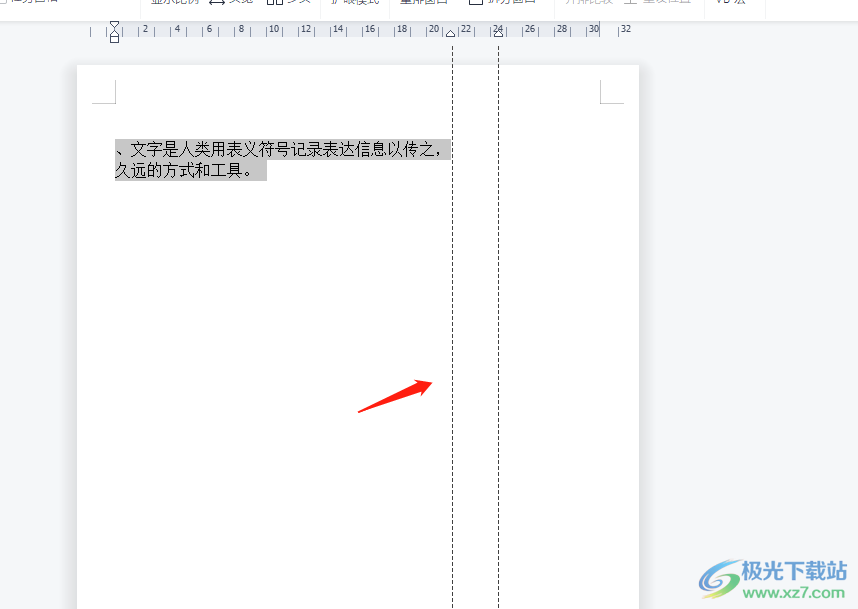
5.完成上述操作后,用户就可以在页面上看到文字后面的空白被去除,下面的文字也成功上来了
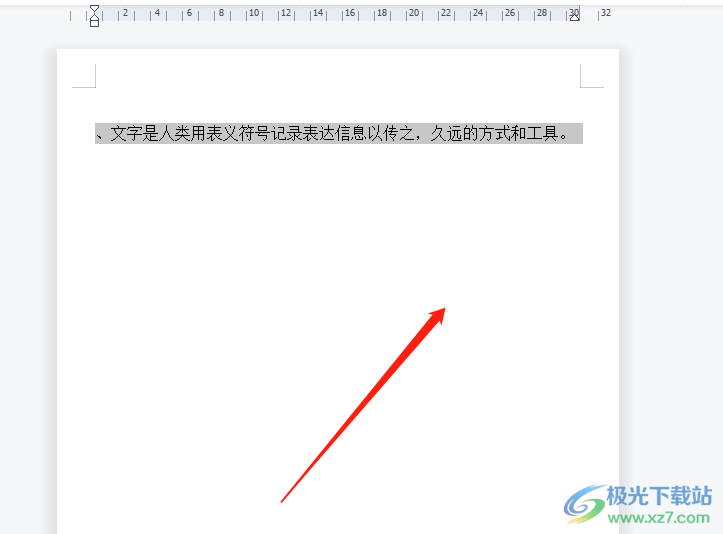
以上就是小编对用户提出问题整理出来的方法步骤,用户从中知道了大致的操作过程为点击视图——勾选标尺——点击游标向右移动这几步,整个操作过程是很简单的,因此感兴趣的用户可以跟着小编的教程操作起来,一定可以成功解决问题的。

大小:240.07 MB版本:v12.1.0.18608环境:WinAll
- 进入下载
相关推荐
相关下载
热门阅览
- 1百度网盘分享密码暴力破解方法,怎么破解百度网盘加密链接
- 2keyshot6破解安装步骤-keyshot6破解安装教程
- 3apktool手机版使用教程-apktool使用方法
- 4mac版steam怎么设置中文 steam mac版设置中文教程
- 5抖音推荐怎么设置页面?抖音推荐界面重新设置教程
- 6电脑怎么开启VT 如何开启VT的详细教程!
- 7掌上英雄联盟怎么注销账号?掌上英雄联盟怎么退出登录
- 8rar文件怎么打开?如何打开rar格式文件
- 9掌上wegame怎么查别人战绩?掌上wegame怎么看别人英雄联盟战绩
- 10qq邮箱格式怎么写?qq邮箱格式是什么样的以及注册英文邮箱的方法
- 11怎么安装会声会影x7?会声会影x7安装教程
- 12Word文档中轻松实现两行对齐?word文档两行文字怎么对齐?
网友评论